¿Qué hacer si mi PC falla? Antes de formatear sigue estos consejos.
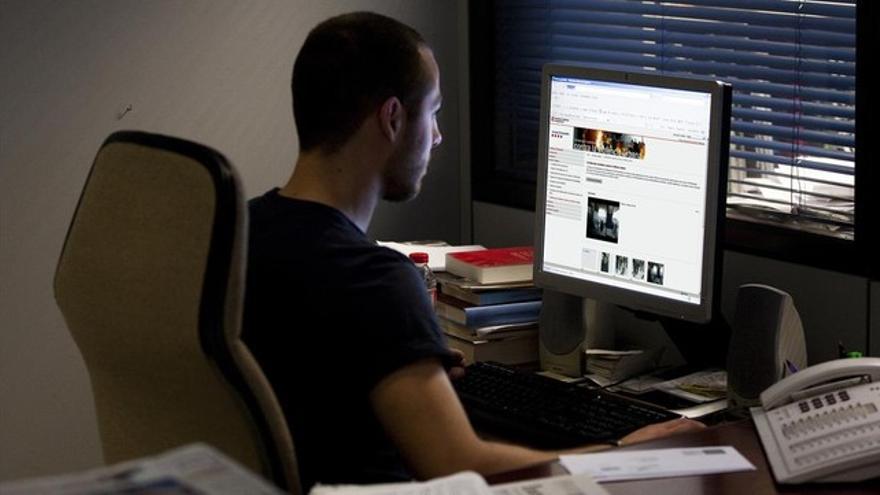
Un ordenador con problemas de rendimiento, que se cuelga y por lo general empieza a comportarse como no debe, se soluciona en un gran número de casos con un formateo del disco duro. Esta práctica no soluciona el conflicto si es algo que tiene que ver con el ‘hardware’pero es una mano santa con los problemas de ‘software’ y conflictos del sistema o de los propios programas.
Si no somos muy manitas, no queremos limpiar por completo el trastero o simplemente queremos exprimir todas las posibilidades Antes de llegar al final del formateo, hay una serie de cosas que puede probar. Desde Windows 8, y especialmente con Windows 10, muchos de los problemas se pueden solucionar sin siquiera instalar aplicaciones de terceros, simplemente usando lo que viene incluido. el propio sistema operativo.
hacer un escaneo de virus
Buena parte de los problemas que se viven en el día a día se derivan porque el ‘malware‘ se cuela en la computadora. Es importante mantener la antivirus siempre actualizado, pero en el momento en que también se notan errores o caídas de rendimiento hay que pedir al antivirus que haga una búsqueda profunda de ‘software’ malicioso; llevará mucho tiempo hacerlo, pero es necesario.
Si por el motivo que sea, esto no es suficiente o quieres probar otras alternativas de búsqueda de virus, en este informe te explicamos cómo hacer la búsqueda manual, sin necesidad de utilizar un antivirus y de forma sencilla.
Los ‘conductores’ o controladores Los dispositivos son programas que actuar como un ‘enlace’ entre el sistema operativo instalado y el ‘hardware’ y periféricos que componen la computadora o que están conectados a ella. De esta forma, se aseguran de que el sistema sepa qué componentes están instalados, los reconozca y todo funcione correctamente.
La actualización de los controladores del dispositivo hace que el el rendimiento del equipo es mayor y que tiene más estabilidad, ya que hace que la compatibilidad entre el ‘hardware’ y el sistema operativo sea ideal. Si hay algún tipo de error de seguridad o de programación, los ‘drivers’ actualizados solucionan los errores en muchos casos, algo muy importante si se realizan trabajos pesados con el PC (edición, modelado, retoque fotográfico, etc.) o si se juega a videojuegos. con el.
Usar el solucionador de problemas
Windows viene con una característica conocida como ‘solucionador de problemas‘. Siempre que se pueda acceder a la computadora y no haya ningún error que impida que Windows se cargue correctamente, este conjunto de herramientas puede ser muy útil.
Para acceder a él, solo debes ir al Panel de control y allí hacer clic en la sección ‘Solución de problemas’. Desde este apartado las herramientas pueden analizar y detectar fallos en programas, ‘hardware’, sonido, redes, seguridad e incluso en el propio sistema; Si el problema tiene solución y Windows lo sabe, mostrará la posibilidad de repararlo automáticamente para que todo vuelva a la normalidad.
Use las herramientas de ‘arreglos fáciles’
La herramienta ‘Solución fácil de Microsoft‘, anteriormente conocido como ‘Microsoft Fix It’, es un conjunto de soluciones disponibles para todas las computadoras que ejecutan Windows como sistema operativo. Su función es que los usuarios puedan resolver fallas de ‘software’ del sistema y aplicaciones de terceros que afecten el desempeño de los productos de la empresa.
Estas soluciones ‘fáciles’ tienen que ser descargados, es decir, no están instalados en el dispositivo en cuestión. Pinchando en esta página oficial de la empresa puedes acceder a todos los existentes: apenas ocupan espacio y es buena idea descargarlos y guardarlos en una carpeta cambiando el nombre del archivo por uno que sea fácil de identificar — por ejemplo, la solución que ayuda a solucionar los problemas de reproducción de sonido puede llamarse “reproducción de sonido”–. Aquí te explicamos cómo aprovechar estas herramientas.
Restaura tu equipo a un punto anterior
Si uno más o menos se hace una idea de cuando han empezado los problemas y se usa la memoria, nos podemos dar cuenta de que ¿cuándo fue la última vez que la computadora funcionó correctamente?. Esta fecha tiene dos finalidades: intentar recordar si se ha instalado algo que no se debería haber instalado o si se ha realizado algún movimiento extraño que pueda causar problemas, y restaurar el equipo a un punto anterior.
Esta restauración es una posibilidad que da Windows a devolver la PC al estado de un día anterior específicoes decir, que tras elegir una fecha disponible, el ordenador volverá a estar como estaba en ese momento, perdiendo todo lo realizado desde entonces (y todo lo guardado, no hay que olvidarlo).
Windows se puede restaurar buscando la opción en la barra de búsqueda del menú de inicio con el mismo nombre o iniciando en modo seguro si no se puede acceder normalmente.
Usar una unidad de recuperación de Windows
A Unidad USB de recuperación de Windows es una fórmula para solucionar el problema incluso cuando Windows no puede iniciarse normalmente. Todo lo que necesita es una computadora con Windows 10 y una memoria USB para aprovechar el programa que crea estas unidades sin arruinarse; debe hacer una búsqueda en el menú de inicio que dice “Crear unidad de recuperación” y aparecerá. la opción de llevarlo a cabo.
Con esta unidad puede restablecer ventanas Desde un punto anterior, intenta solucionar los problemas encontrados manualmente (o con las herramientas ya mencionadas anteriormente) y crea una copia de seguridad de los archivos para reinstalar Windows si es necesario.
Antes de formatear, y si todo lo anterior no ha funcionado, queda una última opción: aprovechar la opciones de recuperación del sistema. Para acceder a estas recuperaciones, simplemente escriba “recuperación del sistema” en la barra de búsqueda.
Una vez allí aparecerán varias opciones: reinstalar Windows manteniendo (o no) los archivos, volver a una actualización anterior del sistema o una fórmula más avanzada que requiera ejecutar el PC desde un USB o DVD.
El mejor es intente reinstalar Windows primero mientras mantiene los archivos; Si esto no ayuda, lo siguiente que debe intentar es volver a una actualización anterior. Si nada de esto ha ayudado, no importa cuánto sigas intentando cosas, la mejor solución en términos de tiempo y confiabilidad será reformatear el sistema por completo.
